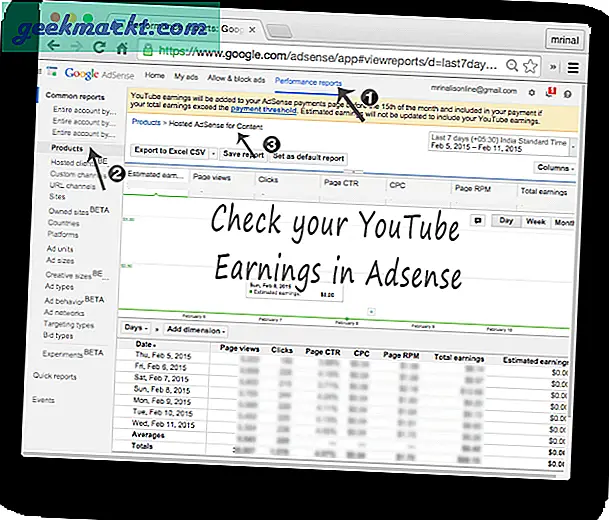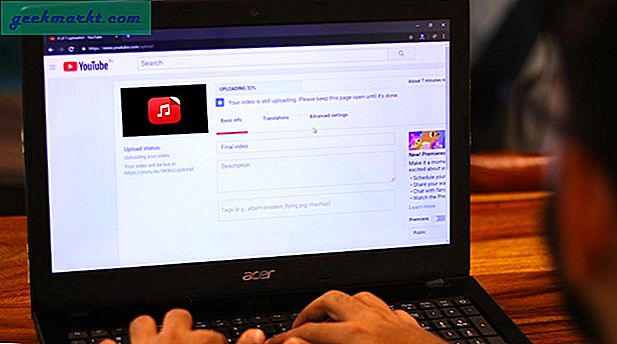Mac kullanıcıları, Apple'ın ekosistemiyle daha iyi sistem entegrasyonu ve sunduğu gizlilik özellikleri nedeniyle Safari'yi diğer tarayıcılara tercih ediyor. Safari, YouTube videolarını oynatmak da dahil olmak üzere ona attığınız her şeyi idare eden yetenekli bir tarayıcıdır. Ancak, Safari tarayıcısında YouTube çalışmıyorsa veya video oynatmıyorsa, çalışmasını sağlamak için bu sorun giderme adımlarını uygulayabilirsiniz.
Safari Tarayıcısında YouTube'un Çalışmamasını veya Oynatmamasını Düzeltme
Burada iki sorun olabilir. Birincisi, YouTube'un Safari'de hiç çalışmaması, diğeri ise YouTube'un video oynatmadığı yerdir. Sorununuzu çözen bir çözüm bulduğunuz zamanla ilgilidir.
1. YouTube Çalışmıyor
Sorun YouTube sunucularındaysa, bu listede belirtilen önerileri izlemeye devam ederseniz zamanınızı boşa harcarsınız. Diğer bir deyişle, diğer çözümlere geçmeden önce, YouTube sunucularının kapalı olup olmadığını bilmelisiniz. Daha önce oldu.
1: Kontrol etmek için Down for Everyone veya Just Me adlı bir web sitesini kullanabilirsiniz. YouTube'un yalnızca sizin tarafınızda mı yoksa tüm dünya için mi kapalı olduğunu bulmak için "ping" yöntemini kullanır.
2: Bu web sitesini ziyaret ettikten sonra, boş kutuya youtube.com yazın ve Dönüş buton.
Eğer gösterirse Sadece sen. youtube.com yayında. Ekranınızdaki mesaj, okumaya devam edin, aşağıda listelenen diğer çözümleri deneyin.
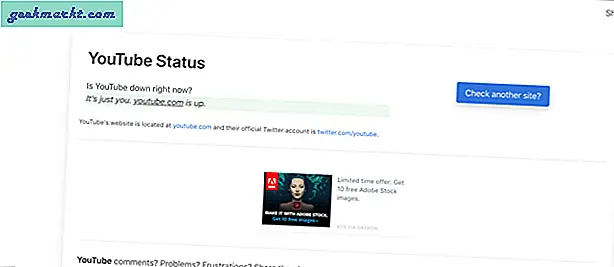
Aksi takdirde, YouTube'un Safari'de yalnızca sizin için çalışmadığını belirten bu belirli mesajı gösterene kadar beklemeye devam edin.
2. İnternet Bağlantısını Kontrol Edin
İyi bir internet bağlantınız olup olmadığını kontrol etmeniz önerilir. İnternet bağlantısıyla ilgili bazı sorunlarınız varsa YouTube videolarını Safari'de veya herhangi bir tarayıcıda oynatamazsınız. İnternet bağlantınızın mükemmel çalışıp çalışmadığını doğrulamak için Terminal uygulamasını ve Ping komutunu kullanabilirsiniz.
1: Basın Command + Boşluk, yazın terminal, ı vur Dönüş Terminal uygulamasını açmak için düğmesine basın.
2: Aşağıdaki komutu girin ve Dönüş buton.
ping 8.8.8.8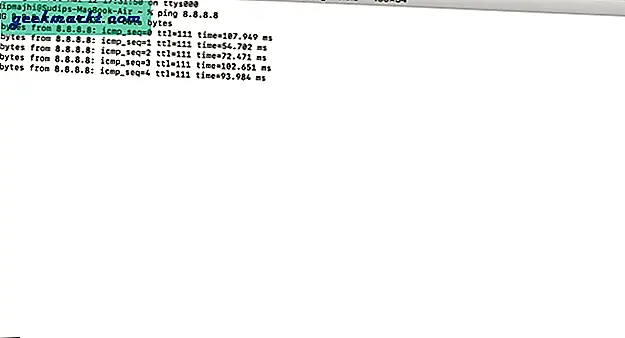
Eşzamanlı olumlu yanıtlar gösteriyorsa, internet bağlantınız iyidir. Ancak gösterirse İstek zaman aşımına uğradı veya bunun gibi bir şey, ISS'nizi aramalısınız.
Alternatif olarak, internet bağlantınızın iyi olup olmadığını kontrol etmek için YouTube dışında bir web sitesi açmayı deneyebilirsiniz. Diğer birçok kişi gibi, google.com adresini adres çubuğuna girebilir ve Geri Dön düğmesine basabilirsiniz. Google ana sayfasını açarsa, internet bağlantınız iyi çalışıyor demektir.
Not: İnternet bağlantınızı kontrol etmenin yanı sıra, hızı kontrol et. İyi bir bant genişliğiniz yoksa, aynı sorunu bir YouTube videosu oynatırken de bulabilirsiniz.
3. Mac'i yeniden başlatın
Bir cihazı yeniden başlatmak sayısız küçük sorunu çözer. Safari'de bir sorun varsa, basit bir yeniden başlatma birkaç dakika içinde sorunu çözebilir. Dene.
4. Farklı Tarayıcıyı Deneyin
Tarayıcıya özgü bir sorun olup olmadığını öğrenmek için, YouTube videolarını farklı bir tarayıcıda oynatmayı denemelisiniz. Hemen hemen herkesin Mac'inde en az iki tarayıcısı vardır. Değilse, birini indirin ve kontrol edin. Dağınıklık yaşamazsanız daha sonra istediğiniz zaman kaldırabilirsiniz.
5. VPN'i devre dışı bırakın

Kullanıp kullanmadığın Bedava veya ücretli VPN uygulamasısizin için işleri daha da kötüleştirebilir. VPN'ler internette anonim ve güvenli bir şekilde gezinmenize yardımcı olur. Bunun için, siz bilgisayar ekranınızdaki içeriği görmeden önce bağlantınızı sunucularından yönlendirirler. VPN sunucusu bir arızanın ortasındaysa, bağlantınız normalden çok daha yavaş olacaktır. Başka bir deyişle, normalde yaptığınız gibi videoları izlemek için Safari'de YouTube'u açamayabilirsiniz. YouTube'un video oynatıp oynatmadığını kontrol etmek için VPN'i geçici olarak kapatın.
6. Uzantıları Devre Dışı Bırak / Kaldır
Safari kullanıcısıysanız, üretkenliğinizi artırmak için önceden bazı uzantılar yüklemiş olabilirsiniz. YouTube için de uzantılar var. Ancak, uzantılar arasındaki dahili bir çakışma nedeniyle YouTube Safari'ye video yüklemeyebilir. Tüm uzantıları devre dışı bırakmanızı ve YouTube videolarını oynatıp oynatamayacağınızı kontrol etmenizi öneririz. Safari, Özel Modda yüklü tüm uzantıları yüklediği için, burada herhangi bir fark görmeyeceksiniz. Git Safari> Tercihler> Uzantılar ve hepsini devre dışı bırakın.
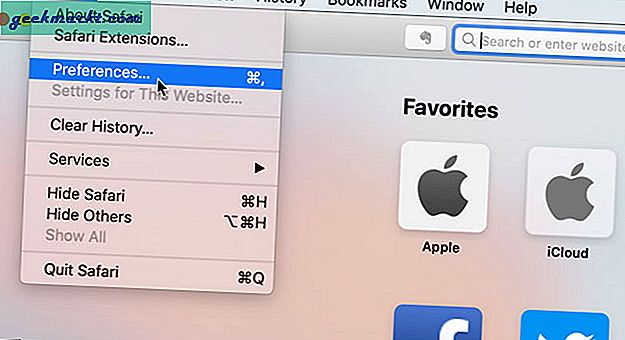
Tüm onay kutularının işaretini kaldırın, pencereyi kapatın ve YouTube'u açmayı deneyin.
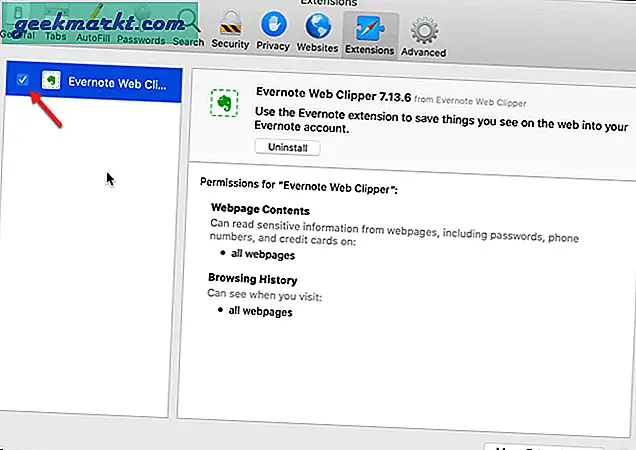
İşe yararsa, suçluyu bulmak için her seferinde bir uzantıyı etkinleştirmenin zamanı gelmiştir.
7. Safari için Reklam Engelleyici Uygulamalarını Kaldırın
YouTube reklamlarından kurtulmak için birçok kişi YouTube Premium aboneliği satın almak yerine Adblock uzantılarını, uygulamalarını vb. Kullanır. Safari'de bir reklam engelleyici uzantısı kullanıyorsanız, bu sorunu bulamayabilirsiniz. Bununla birlikte, resmi Mac App Store'da kullanıcıları heyecanlandırmak için bazı benzer uygulamalar vardır. Bazıları işe yarasa da, bir dahaki sefere bir YouTube videosunu açmadan önce bu tür uygulamaların kaldırılması önerilir.
8. İçerik Engelleyiciyi Devre Dışı Bırakın
İçerik Engelleyici, belirli içeriğin bir web sitesine yüklenmesine izin vermenize / engellemenize yardımcı olan Safari'ye özgü bir özelliktir. Safari'de gereksiz içeriği engelleyerek tarama deneyimini iyileştirmesi gerekiyor. Ancak aynı şey deneyiminizi de bozabilir. Kontrol etmek için YouTube web sitesini açmayı deneyin (düzgün yüklenmese bile), Safari> Bu Web Sitesi için Ayarlar ve keneyi kaldırın İçerik engelleyicileri etkinleştirin.
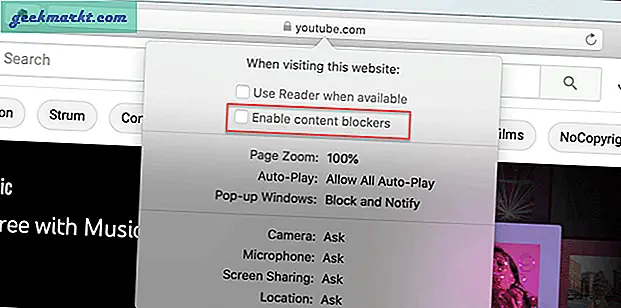
Bundan sonra, videonun Safari'de çalışıp çalışmadığını kontrol etmek için YouTube'u yeniden yükleyin.
9. Önbelleği / YouTube Çerezlerini Temizle
Önbelleği ve çerezleri temizlemek, tarayıcıda veya YouTube'da büyük bir değişiklik olduğunda yardımcı olabilir. Bir kötü amaçlı yazılım / reklam yazılımı saldırısından kurtuluyorsanız, bu numara sizin için kullanışlı olabilir. Yapmasanız bile denemelisiniz.
1: Safari tarayıcısını açın ve tıklayın Safari> Tercihler.
2: Geç Gizlilik sekmesini tıklayın ve Web Sitesi Verilerini Yönetin buton.
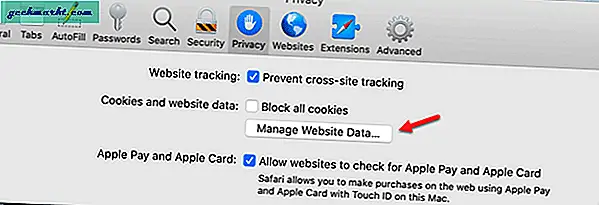
3: Bul youtube.com listeden seçin ve tıklayın Kaldırmak buton.
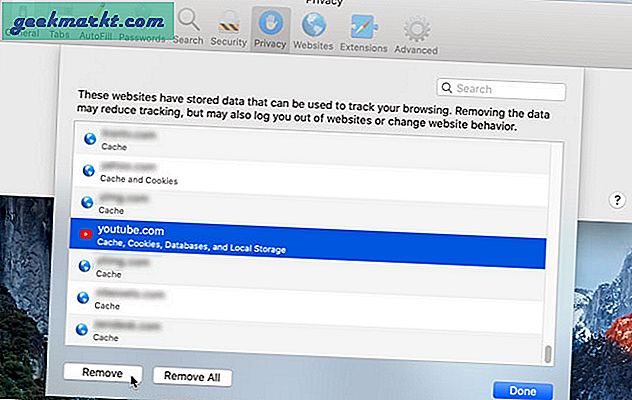
4: Tarayıcınızı yeniden başlatın ve YouTube'u açın.
10. JavaScript'i etkinleştirin
JavaScript, katıştırılmış YouTube videolarının Safari'de oynatılmasında hayati bir rol oynar. Web sayfası bozuksa veya yalnızca metin gösteriyorsa ya da YouTube videolarını oynatamıyorsa, JavaScript'i etkinleştirmek daha iyidir. Safari varsayılan olarak etkinleştirse de, bu ayarı doğrulamanız gerekir.
1: Mac'inizde Safari tarayıcısını açın ve şuraya gidin: Safari> Tercihler.
2: Geç Güvenlik sekmesini ve JavaScript'i etkinleştirin onay kutusu.
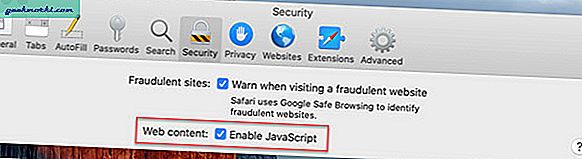
3: YouTube veya YouTube videosunun yerleştirildiği web sayfasını yeniden yükleyin.
11. Harici Monitör Bağlantısını Kontrol Edin
Eğer bir harici monitör Mac'e bağlıysa ve ekranınız boş veya siyahsa, monitör bağlantısını kontrol edin. Bu sorunun üstesinden gelmek için birkaç şey vardır: monitör, kablo, MacBook’un bağlantı noktası vb.
Tüm bu şeylerin çalışıp çalışmadığını ve doğru şekilde bağlanıp bağlanmadığını doğrulamalısınız. Yapamıyorsanız, bir uzmandan yardım istemek daha iyidir.
Özet: YouTube, Safari'de Uyandırılmıyor
Safari tarayıcı sorununda YouTube'un videoları oynatmamasını düzeltmek için başlıca üç adım vardır. Birincisi, YouTube'un çalışmadığını doğrulamalısın. İkincisi, bilgisayarınızda internet bağlantısı sorununuz olup olmadığını kontrol edin. Üç, yukarıda belirtildiği gibi tarayıcı tabanlı çözümleri kullanın. Hepsi birlikte sorunu çözebilirler ve YouTube'u sorunsuz bir şekilde açmanıza izin verebilirler.